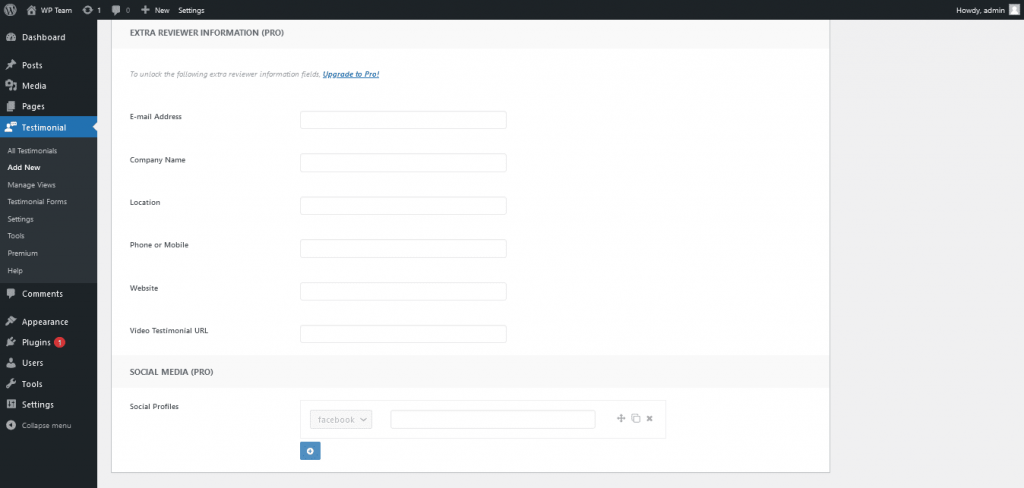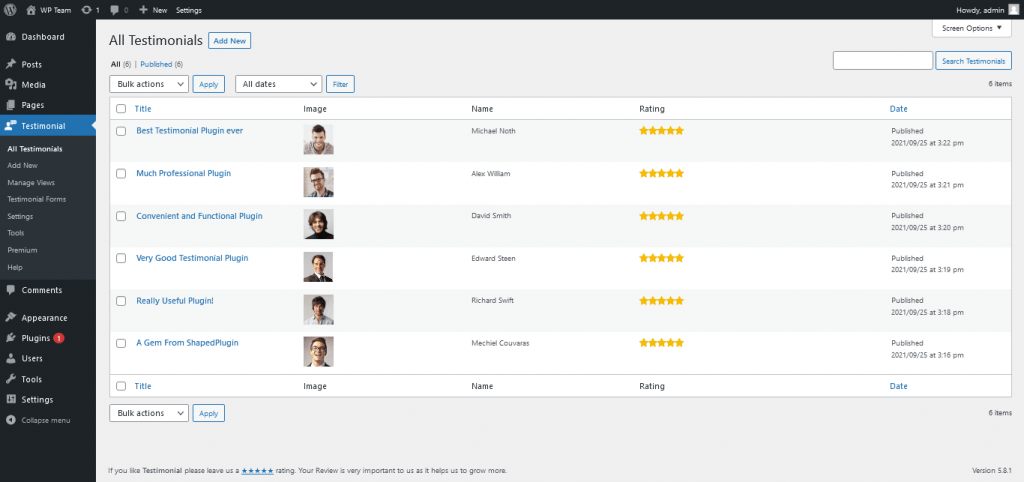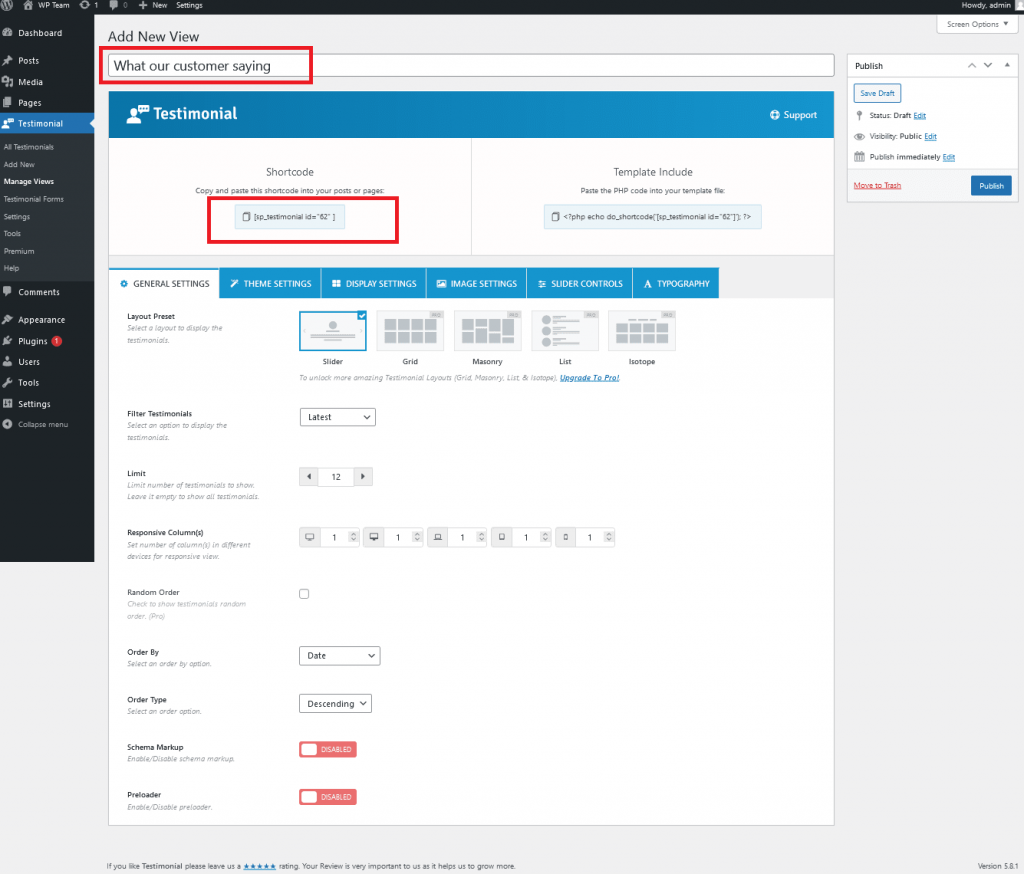Cara Menampilkan Testimonial di WordPress [Metode Termudah]
Diterbitkan: 2021-09-29Apakah Anda ingin mempelajari cara menampilkan testimonial di situs WordPress?
Kesaksian adalah salah satu cara terbaik untuk menunjukkan bukti sosial. Dan, bukti sosial membangun keaslian dan kepercayaan untuk situs web Anda. Itu sebabnya banyak bisnis online menawarkan testimonial klien di situs web mereka.
Untungnya, mengelola testimonial di WordPress itu sederhana. Namun jika Anda tidak tahu bagaimana menampilkan testimonial di situs WordPress, mereka bisa jadi sulit untuk ditangani.
Namun, ada plugin testimonial untuk WordPress, yang membantu menambahkan testimonial di WordPress.
Selanjutnya, plugin membantu menambahkan testimonial ke posting dan halaman Anda, menerapkan kode pendek, widget, atau halaman arsip. Selain itu, plugin memudahkan untuk menambahkan dan mengelola berbagai jenis bukti sosial.
Pada artikel ini, kami akan menjelaskan cara menampilkan testimonial di WordPress menggunakan plugin WordPress. Plugin yang kami gunakan adalah Testimonial – Plugin Slider Testimonial Terbaik untuk WordPress. Ini adalah plugin slider testimonial gratis untuk WordPress oleh ShapedPlugin dengan desain yang kuat dan banyak pilihan.
Ikuti panduan mudah kami untuk mempelajari Cara Menampilkan Testimonial di WordPress.
Jadi, tanpa basa-basi lagi, Mari kita mulai!
Cara Menampilkan Testimonial di WordPress
Ikuti langkah-langkah ini untuk mempelajari Cara Menampilkan Testimonial di WordPress . Ambil ikhtisar dari semua langkah untuk maju.
- Instalasi dan aktivasi Testimonial – Plugin Slider Testimonial Terbaik.
- Menambah testimoni.
- Mengelola tampilan.
- Menambahkan halaman.
Instalasi dan aktivasi Testimonial – Plugin Slider Testimonial Terbaik
Hal pertama yang perlu Anda lakukan adalah menginstal dan mengaktifkan Testimonial – Best Testimonial Slider Plugin. Karena ini adalah plugin gratis, pemasangan dan pengaktifannya mudah seperti plugin gratis lainnya. Setelah instalasi dan aktivasi, Anda dapat mulai mempelajari Cara Menampilkan testimonial di WordPress.
- Pertama, Masuk ke Dashboard situs WordPress Anda. Di bilah kiri papan, Anda dapat melihat opsi Plugin . Klik pada opsi. Maka Anda akan menemukan banyak pilihan. Diantaranya, Klik tombol Add New .
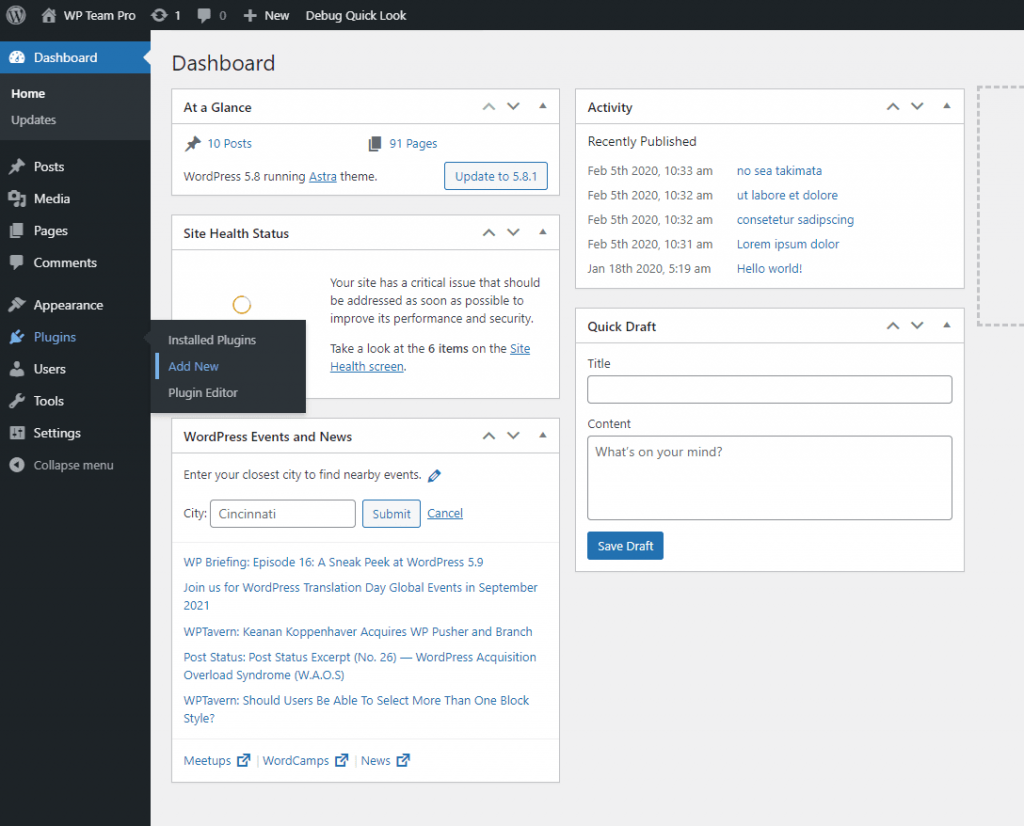
Setelah mengklik Add New Button, Anda dapat menemukan opsi Search Plugins . Tulis " Testimonial - Plugin Slider Testimonial Terbaik " seperti yang ditunjukkan pada tangkapan layar di bawah ini. Setelah mencari Plugin, Anda dapat menemukannya. Kemudian, Klik tombol "Instal Sekarang" .
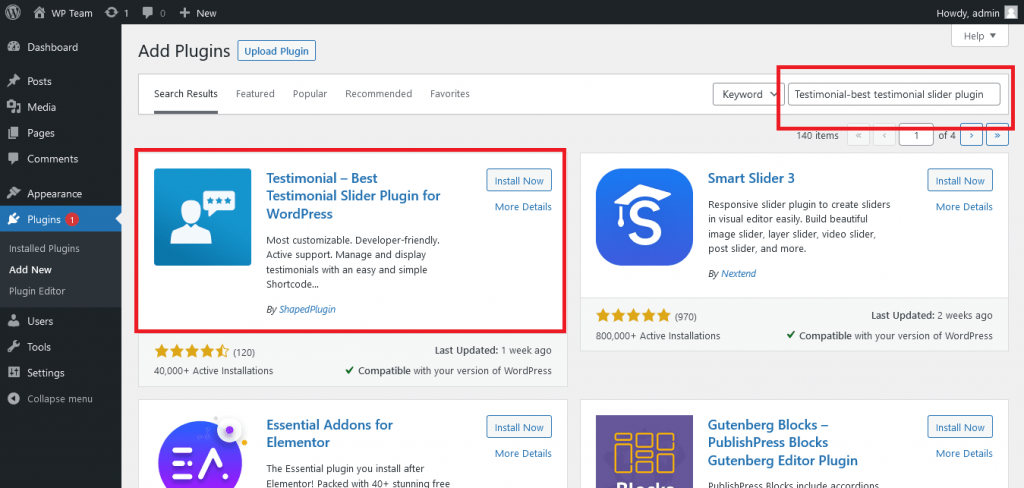
Setelah Menginstal Testimonial – Plugin Slider Testimonial Terbaik. Klik tombol Plugins >> Installed Plugins untuk melihat Installed Plugin. Klik tombol Aktifkan untuk menggunakan Plugin.
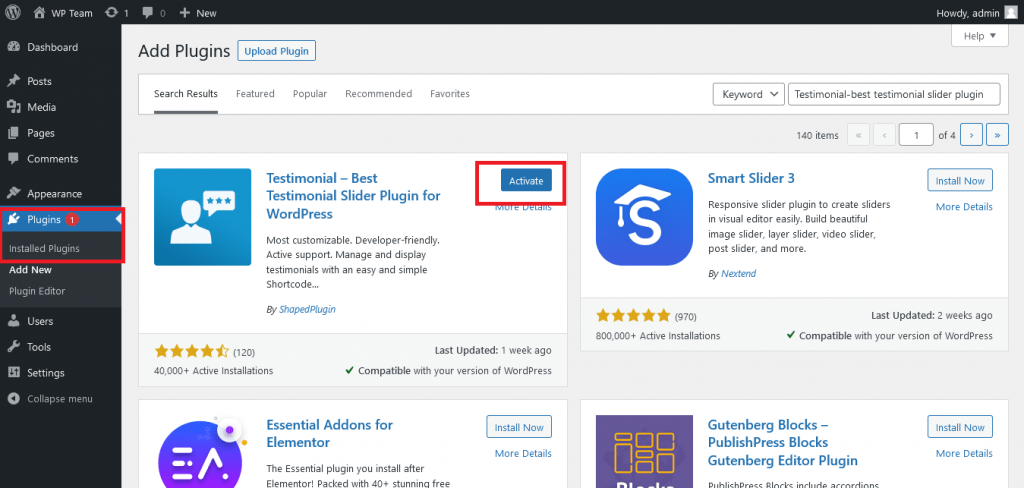
- Setelah Mengaktifkan Testimonial – Plugin Slider Testimonial Terbaik, klik tombol pengaturan . Anda perlu mengatur Plugin sesuai kebutuhan situs Anda dan menggunakannya.
Menambahkan testimonial
Untuk melengkapi perjalanan 'cara menampilkan testimonial di WordPress' , Anda harus menambahkan testimonial terlebih dahulu. Setelah instalasi dan aktivasi plugin, Anda dapat mulai menambahkan testimonial Anda di WordPress.
- Untuk menyelesaikan tugas ini, klik Testimonial. Di sini , Anda dapat menemukan opsi 'Tambah baru ' di bawah menu Testimonial . Klik opsi ini.
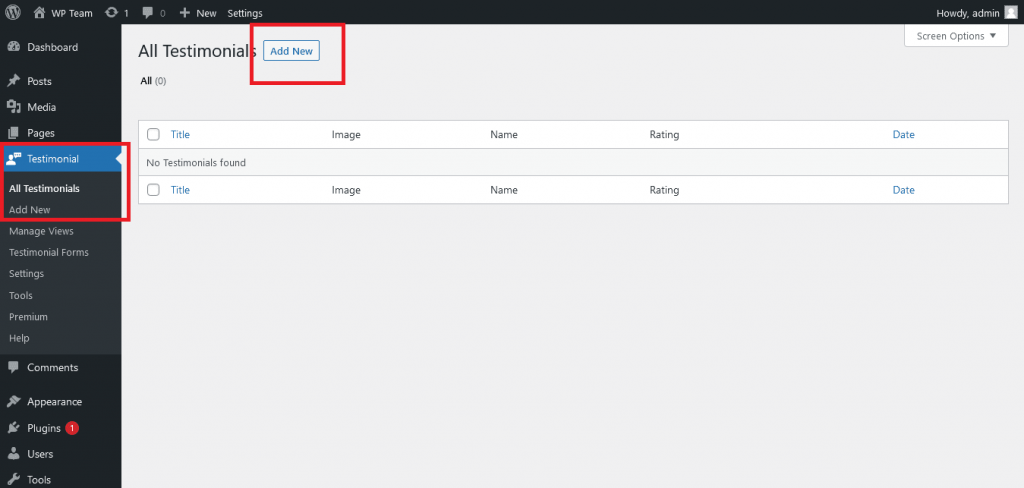
Setelah mengklik Tambahkan opsi baru , Anda dapat melihat bidang input berikut seperti yang ditunjukkan pada tangkapan layar.
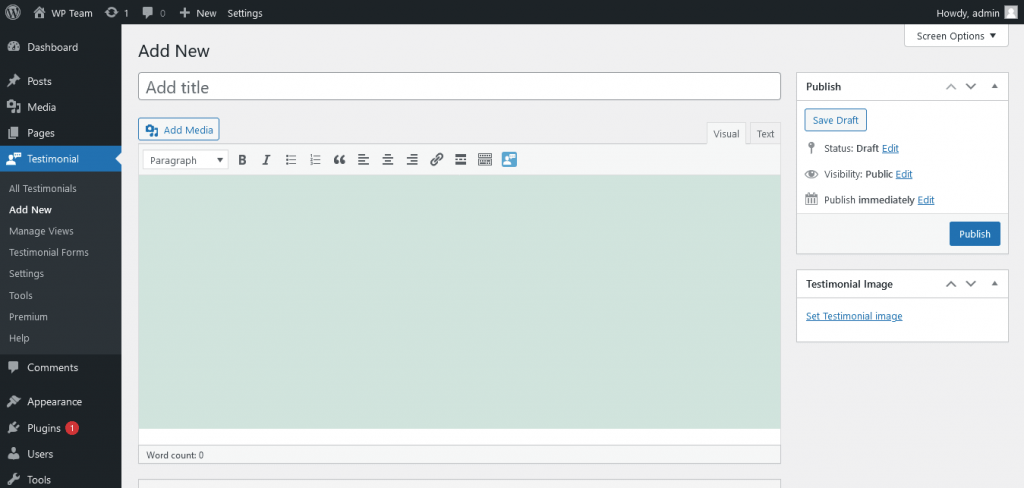
Sekarang isi semua bidang ini dengan ulasan dan informasi pengulas Anda. Anda juga dapat menambahkan gambar Testimonial. Dengan menggunakan plugin ini, pengulas juga dapat memberikan peringkat
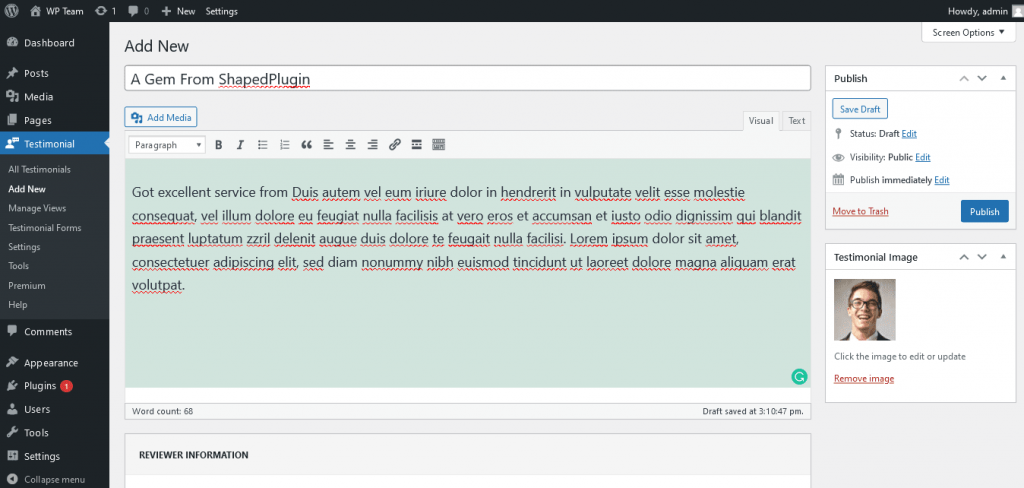
Seperti yang Anda lihat, di bagian bawah halaman, Anda dapat menemukan area informasi peninjau tambahan . Di area ini, Anda dapat menambahkan email pengulas, nama perusahaan, lokasi, telepon, situs web, profil sosial , dll. (Fitur ini hanya tersedia dalam versi pro). Terakhir, publikasikan .
Tambahkan testimonial sesuai kebutuhan Anda. Terakhir, Klik tombol Semua testimonial . Di sini, Anda dapat melihat semua testimonial yang telah Anda tambahkan. Akan terlihat seperti screenshot berikut.
Mengelola Tampilan
Ini adalah langkah ketiga dari proses 'cara menampilkan testimonial di WordPress' . Setelah menambahkan testimonial di situs WordPress Anda, Anda dapat mengatur bagaimana pelanggan Anda akan melihatnya. Dengan menggunakan fitur ini, Anda dapat menunjukkan testimonial Anda sesuka Anda kepada pelanggan Anda.
- Pertama, klik opsi Kelola tampilan . Anda dapat menemukan tombol ini di bilah Testimonial. Kemudian klik tombol Tambah baru .
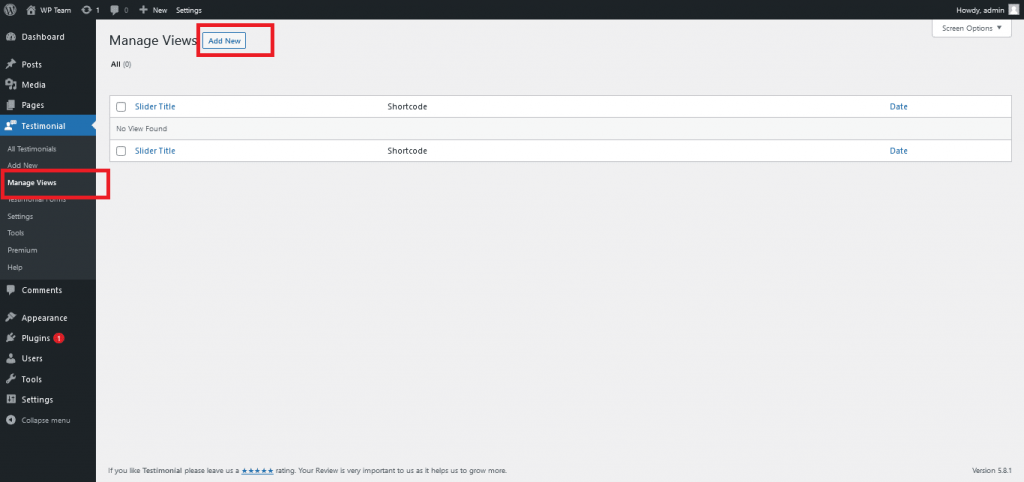
Setelah mengklik tombol Tambah baru , Anda akan melihat beberapa area bagian yang berbeda. Pertama, ketikkan judul untuk tampilan ini. Misalnya, kami mengetik "Apa yang dikatakan pelanggan kami."

- Seperti yang Anda lihat di tangkapan layar, bagian pertama berisi kode pendek dan opsi menyertakan template . Salin kode pendek untuk digunakan nanti. Anda akan memerlukan kode ini untuk menambahkan halaman.
- Bagian kedua berisi banyak pengaturan. Beberapa di antaranya adalah General setting, Theme setting, Image setting, Slider control, typography , dll. Seperti yang kami sebutkan sebelumnya, plugin ini hadir dengan berbagai fitur, pengaturan. Anda dapat menyesuaikan tampilan testimonial Anda sebagai preferensi Anda. Di antara pengaturan ini, beberapa opsi hanya tersedia dalam versi pro, seperti tipografi.
- Terakhir, setelah menyesuaikan, klik tombol terbitkan untuk menerbitkan tampilan.
Menambahkan ke Halaman atau di mana pun di situs Anda
Untuk menyelesaikan proses 'cara menampilkan testimonial di WordPress' , Anda harus menambahkan halaman baru.
- Pertama, klik tombol halaman . Anda dapat menemukannya di bilah kiri. Setelah mengklik, Anda dapat melihat opsi Tambahkan baru . Klik di atasnya.
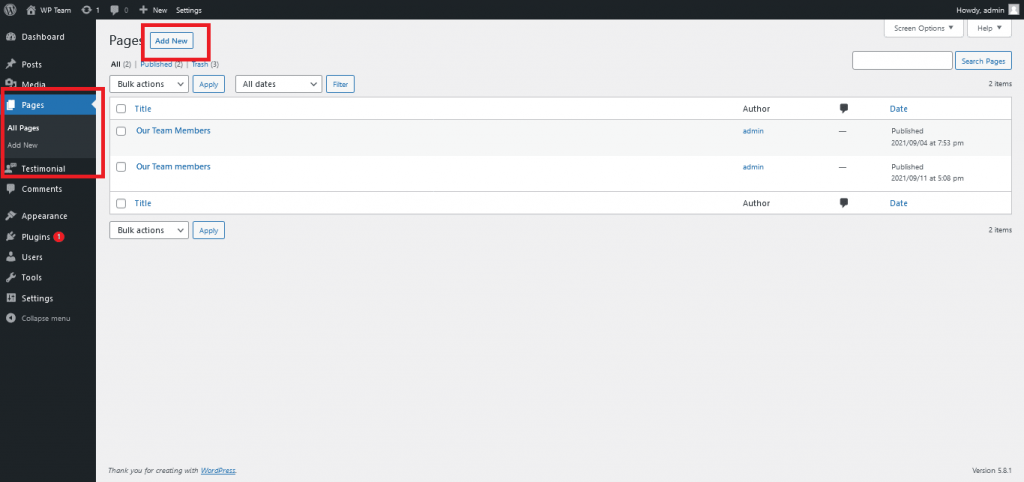
Setelah mengklik Tambah baru, masukkan kode pendek yang Anda salin sebelumnya . Akan terlihat seperti screenshot berikut.
Terakhir, Setelah memasukkan kode pendek, publikasikan halaman Anda. Anda dapat menemukan tombol terbitkan di sudut kanan atas halaman Anda. Kemudian klik pada opsi halaman tampilan untuk melihat halaman yang Anda terbitkan. Halaman Anda akan terlihat seperti ini:
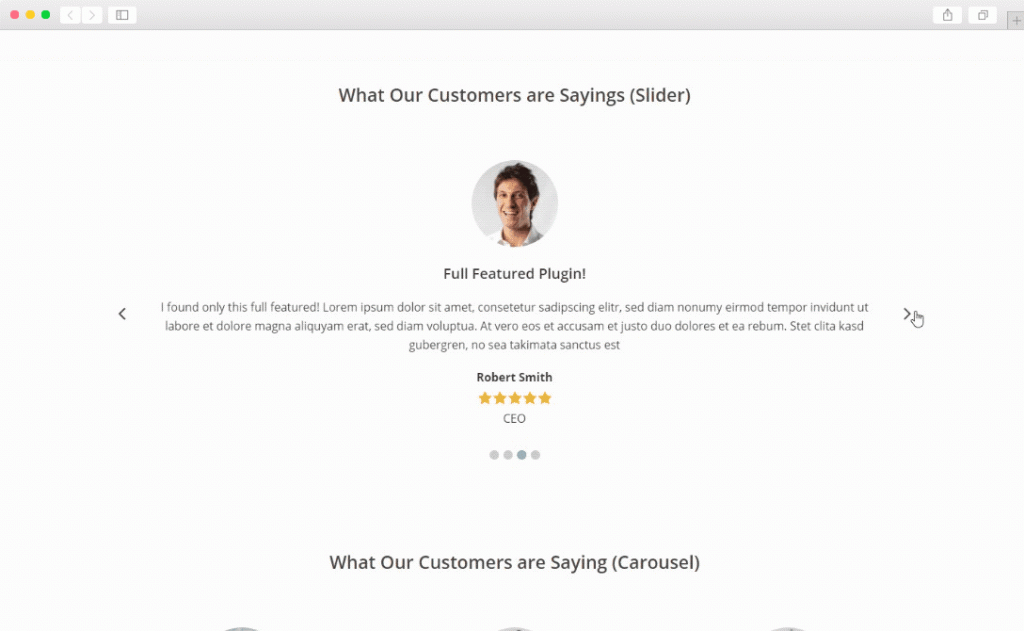
- Bahkan setelah memublikasikan halaman, Anda dapat menyesuaikannya lebih lanjut menggunakan opsi edit. Anda dapat menyesuaikan semua yang Anda butuhkan. Anda dapat dengan mudah memberikan tampilan berbeda pada testimonial Anda dengan menyesuaikannya.
Dengan demikian, Anda telah menyelesaikan misi 'cara menampilkan testimonial di WordPress' !
Testimonial – Best Testimonial Slider Plugin adalah plugin kaya fitur yang dapat membuat proses menampilkan testimonial Anda lebih mudah. Jadi, Anda tidak perlu khawatir lagi tentang Cara Menampilkan Testimonial di WordPress.
Selain itu, dengan versi pro, Anda dapat membuka beberapa fitur menarik. Seperti,
- Slider, Grid, Masonry, Filter Isotop, dan Tata Letak Daftar
- 10+ Tema yang Dapat Disesuaikan & Dirancang Secara Profesional
- Generator Kode Pendek dengan 200+ Opsi Kustomisasi Visual
- 950+ Google Font dan seterusnya!
Namun, jika proses 'cara menampilkan testimonial di WordPress' ini tampaknya merepotkan Anda, Anda dapat melihat tutorial video kami. Anda juga dapat memeriksa halaman demo langsung kami untuk mendapatkan gambaran yang jelas tentang bagaimana hasilnya.
Yuk lihat videonya seperti apa
Membungkus!
Testimonial – Plugin Showcase Testimonial Terbaik untuk WordPress memungkinkan untuk menampilkan testimonial, ulasan, atau kutipan dengan berbagai cara di halaman atau widget apa pun!
Plugin ini berisi panel pengaturan Shortcode Generator untuk membuat tampilan testimonial yang luar biasa dan luar biasa untuk situs WordPress Anda dengan tata letak responsif dan gaya yang dapat disesuaikan.
Mengikuti panduan langkah demi langkah ini, Anda dapat menambahkan testimonial tanpa batas di situs WordPress Anda dalam waktu singkat.
Oleh karena itu, jika Anda ingin menguasai seluruh proses Cara Menampilkan Testimonial di WordPress , unduh plugin ini dan ikuti tutorial kami.